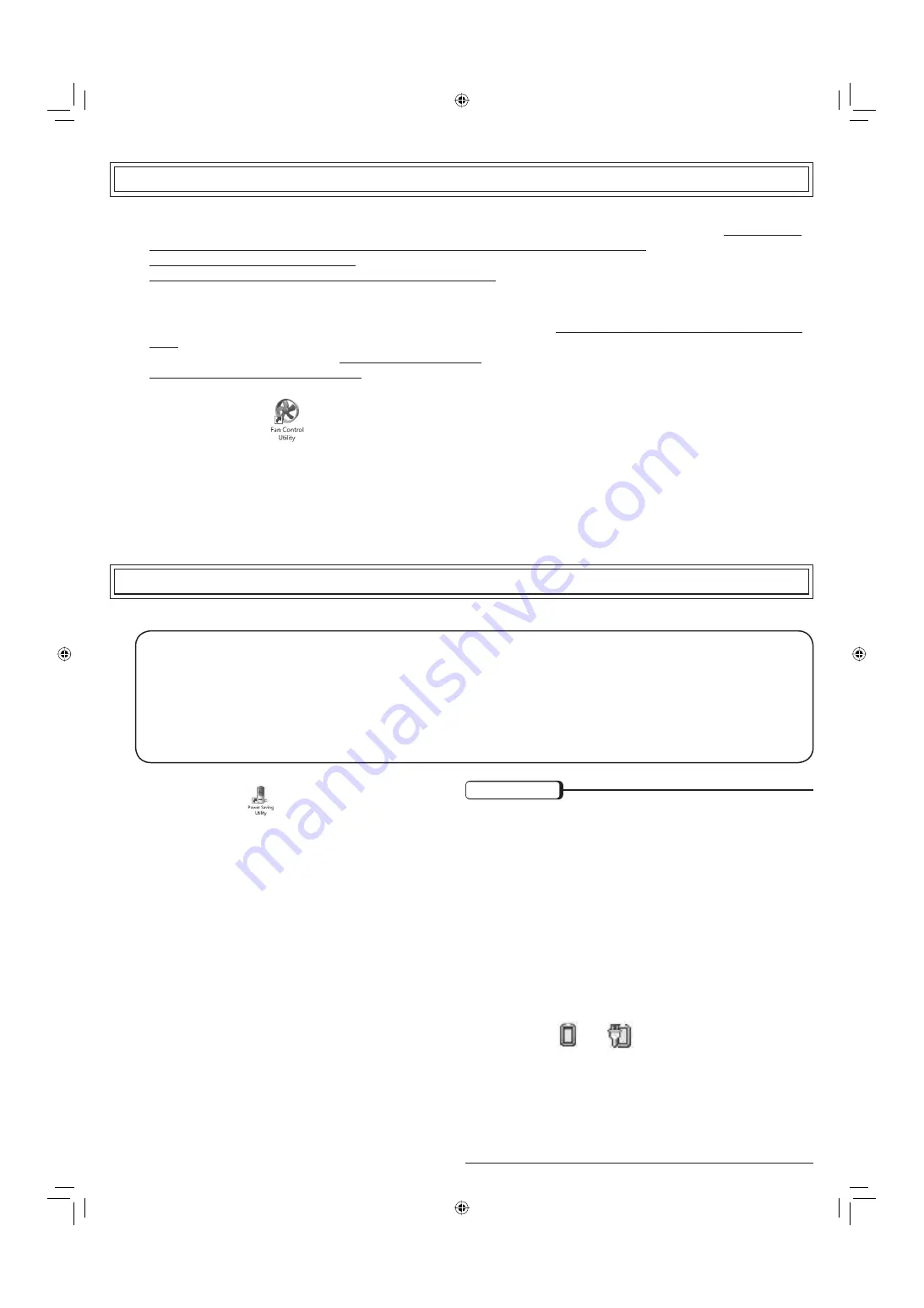
Deutsch
Wenn der Computer während des Gebrauchs warm wird
Überprüfen die Umgebung, in der Sie den Computer verwenden
Vermeiden Sie den Gebrauch des Computers auf Ober
fl
ächen, die Wärme zurückhalten (z.B. Gummiunterlagen). Wenn möglich,
verwenden Sie den Computer auf Ober
fl
ächen, die Wärme ableiten, z.B. auf einer Stahltischplatte.
Verwenden Sie keine Tastaturabdeckung, da diese die Hitzeableitung verhindert.
Lassen Sie das Display immer geöffnet. Auch im Energiesparmodus.
Überprüfen Sie folgendes
Wenn der Computer warm wird, während der Bildschirmschoner angezeigt wird, stellen Sie den Bildschirmschoner auf [Windows-
Logo]. Bildschirmschoner, die 3D-Bilder oder andere komplexe Bilder benutzen, erhöhen die CPU-Auslastung.
Wenn Sie das WLAN nicht benutzen, schalten Sie das WLAN aus.
Verwenden Sie empfohlene RAM-Module. Nichtempfohlene RAM-Module arbeiten möglicherweise nicht richtig und können Ihren
Computer beschädigen.
Doppleklicken Sie
auf dem Desktop, klicken Sie dann [High speed] und klicken
Sie dann [OK].
Wenn Sie [High speed] einstellen, erhöht sich die Rotationsgeschwindigkeit des Ventilators und der Computer wird gekühlt.
Beachten Sie, dass die Batterielebensdauer kürzer wird.
Wenn Ihre CPU-Auslastung nicht hoch ist, oder Sie die Ventilatorgeräusche stören, stellen Sie [Standard] oder [Low speed] ein.
Verwenden Sie die Einstellungen “zum Energiesparen” wie unten gezeigt.
Zum Energiesparen
Aktivieren Sie das “Power Saving Utility”
Wenn Sie den Computer benutzen, kann die Tastatur oder die Unterseite des Computers warm werden. Dies ist keine
Fehlfunktion. Wenn sich der Computer warm anfühlt, versuchen Sie das “Power Saving Utility” zu aktivieren.
Wenn Sie das “Power Saving Utility” aktivieren, wird der Energieverbrauch gesenkt und die folgenden Einstellungen ändern sich.
Stellen Sie [Farbtiefe] in [Anzeige] auf [Mittlere (16 Bit)] (Windows Aero wird deaktiviert).
Stellen Sie den Energieverlauf auf [Panasonic Power Management] (Voreinstellung) und führen Sie die folgenden
Änderungen aus:
Ändern Sie [Maximaler Leistungszustand des Prozessors] in [Prozessorenergieverwaltung] (beide [Auf Akku] und
[Netzbetrieb]) von [100%] auf [50%].
z
z
-
-
Doppleklicken Sie
auf dem Desktop.
Klicken Sie [Power Saving Level : High].
Die folgende Nachricht erscheint auf dem Bildschirm:
“The contents of "Panasonic Power Management" will be
overwritten. Save previous contents before changes?”.
Klicken Sie [Yes] oder [No].
Wenn Sie die [Panasonic Power Management]-
Einstellungen vor der Änderung speichern möchten,
klicken Sie [Yes].
Die [Copy of Panasonic Power Management]-
Einstellungen werden als zusätzlicher Verlauf gespeichert
(s. “VORSICHT” zur Anleitung, wie Einstellungen gelöscht
werden).
Klicken Sie [OK] in der Bestätigungsnachricht.
1.
2.
3.
4.
VORSICHT
Wenn dieses Dienstprogramm ausgeführt wird, kann folgendes
auftreten.
Videos werden nicht ruhig wiedergegeben.
In diesem Fall, deaktivieren Sie WinDVD im Bildschirm-Display
(Rechtsklick auf das WinDVD-Display und entfernen Sie das
Häkchen bei [OSD]), oder benutzen Sie den Windows Media
Player um Videos wiederzugeben.
Dies kann die Situation verbessern.
Die Bildqualität kann sich verschlechtern.
Die Leistung kann sich verlangsamen, was von der
Anwendungssoftware abhängt, nachdem [Power Saving Level
High] gewählt wurde.
Wählen Sie in diesem Fall [Power Saving Level : Standard].
Löschen von [Copy of Panasonic Power Management]:
Klicken Sie
oder
im Benachrichtigungsfeld, klicken
Sie dann [Weitere Energieoptionen], und dann [Weitere
Energiesparpläne einblenden].
Klicken Sie [Energiesparplaneinstellungen ändern], dass unter
der [Copy of Panasonic Power Management], die Sie löschen
wollen, angezeigt wird.
Klicken Sie [Energiesparplan löschen] und klicken Sie dann
[OK] in der Bestätigungsnachricht.
z
-
-
z
z
1.
2.
3.
z
z
z
z
z
z
z
z
z
z
z
z
z
CPE01772ZA.indb 2
CPE01772ZA.indb 2
2007/12/14 10:24:47
2007/12/14 10:24:47


























